Có rất nhiều nguyên nhân khiến kết nối Wi-fi trên các thiết bị Android của bạn bị chậm. Rất có thể là một ai đó đang sử dụng Wi-fi nhà bạn mà không được cho phép. Nguy hiểm hơn, nếu mạng Wi-fi bị dùng chùa thì không chỉ tốc độ truy cập Internet sẽ bị chậm mà hóa đơn cuối tháng tăng vọt nếu bạn không sử dụng trọn gói. Điều quan trọng nhất là thông tin từ máy tính của bạn bị đánh cắp hoặc lây nhiễm virus.
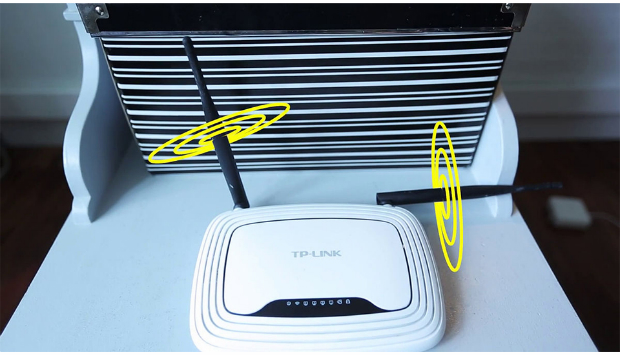 |
| Ai đang sử dụng Wi-fi nhà bạn? |
Để tìm ra ai là người đang “câu trộm” Wi-fi, điều đầu tiên cần đảm bảo rằng bạn đang kết nối với mạng Wi-fi mà mình muốn theo dõi. Tiếp theo, bạn tải ứng dụng Fing - Network Tools theo đường link này.
Khi đã tải về và cài đặt thành công ứng dụng này, mở nó ra bạn sẽ thấy tên mạng Wi-fi trên màn hình chủ, cùng với nút Refresh và nút Cài đặt.
Để xem tất cả thiết bị đang kết nối với mạng Wi-fi của bạn, hãy nhấn vào Refresh. Quá trình này diễn ra trong một vài phút, nhưng sau đó bạn sẽ thấy danh sách thiết bị cùng với một thông báo cho biết đó là một chiếc smartphone, tablet hay máy tính.
Nhấp vào một thiết bị bất kỳ, máy sẽ đưa ra danh sách tùy chọn để tương tác với thiết bị đó, bao gồm gửi Ping hoặc tín hiệu Wake on LAN. Thậm chí, bạn có thể biết được rất nhiều thông tin ngay cả khi các thiết bị này đang kết nối hoặc đã ngắt kết nối mạng.
Nếu một trong những thiết bị kết nối với mạng Wi-fi không phải là các thiết bị quen thuộc hoặc đáng ngờ, bạn có thể chặn nó mãi mãi. Fing sẽ cho bạn thấy địa chỉ MAC của mỗi thiết bị đã và đang kết nối với mạng của mình (số lượng sẽ theo định dạng này và được hiển thị thành các con số và chữ cái: ‘xx: xx: xx: xx: xx’). Bạn hãy ghi nhớ những con số này và làm theo các bước sau:
1. Trên máy tính được kết nối với router của bạn, nhập IP router vào trình duyệt, sau đó nhập thông tin đăng nhập của router này trên trang tiếp theo.
2. Sau khi đăng nhập vào router của mình, bạn tìm đến tùy chọn Security.
3. Trong Security, nhấn MAC Filtering, sau đó chọn Add Device.
4. Nhập địa chỉ MAC của thiết bị bạn muốn chặn trong mục MAC, nhập tên của thiết bị theo định dạng ‘xx: xx: xx: xx: xx’, sau đó nhấn Apply > Save hoặc OK.
5. Trong khi bạn đang đăng nhập vào router của mình, bạn cũng có thể thay đổi mật khẩu Wi-fi và xem như là người cuối cùng có thể truy cập mạng.
Ngoài ra, bạn cũng có thể tải Fing - Network Tools cho iPhone, iPad, hoặc bạn cũng có thể sử dụng một ứng dụng mang tên IP Network Scanner để phát hiện các thiết bị lạ đang sử dụng mạng Wi-fi của mình. Tuy rằng các tính năng không đa dạng và danh sách hiển thị chưa đầy đủ thông tin về thiết bị, nhưng đây vẫn là một ứng dụng hữu ích, hoạt động khá hiệu quả và chính xác. Tải ứng dụng IP Network Scanner miễn phí cho iOS tại đây.
Tử Quyên tổng hợp




![[Video] Người FPT mang chuỗi hoạt động cộng đồng ý nghĩa dành tặng Điện Biên](https://i.chungta.vn/2024/04/28/dsc8083-1714278457_360x216.jpg)

![[Video] Những khoảnh khắc chạm đến trái tim trong lễ dâng hương tại Đền thờ liệt sĩ Điện Biên Phủ](https://i.chungta.vn/2024/04/28/huy6734-1714276747_360x216.jpg)





Ý kiến
()